안녕하세요~
keys입니다.
블로그를 하다 보면,
사진에 대해서 불만(?)이 생기게 되는 경우가 있습니다.
분명히 고화질로 올렸는데,
뭔가 뿌옇고 또렷하지 않은 느낌~!
네, 그 이유가 있습니다!
네이버, 티스토리 할 것 없이 공통사항입니다.
1. 블로그 화면에 게시되는 실제 사이즈보다 크게 올리면 뭉개진다.
-이게 무슨 소리냐 하면,
*예를 들어 네이버 블로그를 사용 중이고
사진을 올렸더니 실제 게시되는 사이즈가 얼마인지 다운로드하여서 보니, 886픽셀로 올라가네?
이러면 어떻게 해야 할까요?
사진을 올릴 때 사이즈를 886픽셀로 올려야 한다는 것입니다.
(저는 900px 이어서 900으로..)
*예를 들어 티스토리 블로그를 사용 중이고
마찬가지로 사진을 올렸더니 실제로 게시되는 사이즈가 어떻게 되는지 다운로드하여서 보니, 어랏 900픽셀이네?
이러면 이제 아시겠죠?
네, 900px로 만들어서 올리면 화질이 뭉개지지 않습니다.
(뭉개진다는 표현은, 사진의 선명도가 떨어진다는 이야기입니다)
2. 땡큐, 그럼 사이즈만 맞춰서 올리면 끝이겠네?
-아닙니다.
거기서 끝내면 하수.(뭣이??)
고수의 길로 가시려면,
리사이징(사진 픽셀 줄이기) 할 때
화질 저하가 없는 프로그램을 쓰셔야 합니다.
포토샵, 라이트룸?
네.. 저도 씁니다.
하지만 언제 그 무거운 프로그램을 돌려서.. 흠..
제가 가장 선호하는.. 그리고 추천하는 프로그램은 '포토웍스'입니다.
(다운로드 및 소개글은 아래 링크 참조해주세요.)
무료 사진 리사이즈 프로그램 '포토웍스' 추천 (화질 보존 사진 크기 줄이기)
그럼, 간단하게 "어떻게 쓰란 말이냐?!"
#포토웍스_사용법에 대해서 알려드립니다.
이것만 보시면 됩니다.
첫 번째, 가장 처음 실행 후 모습입니다.
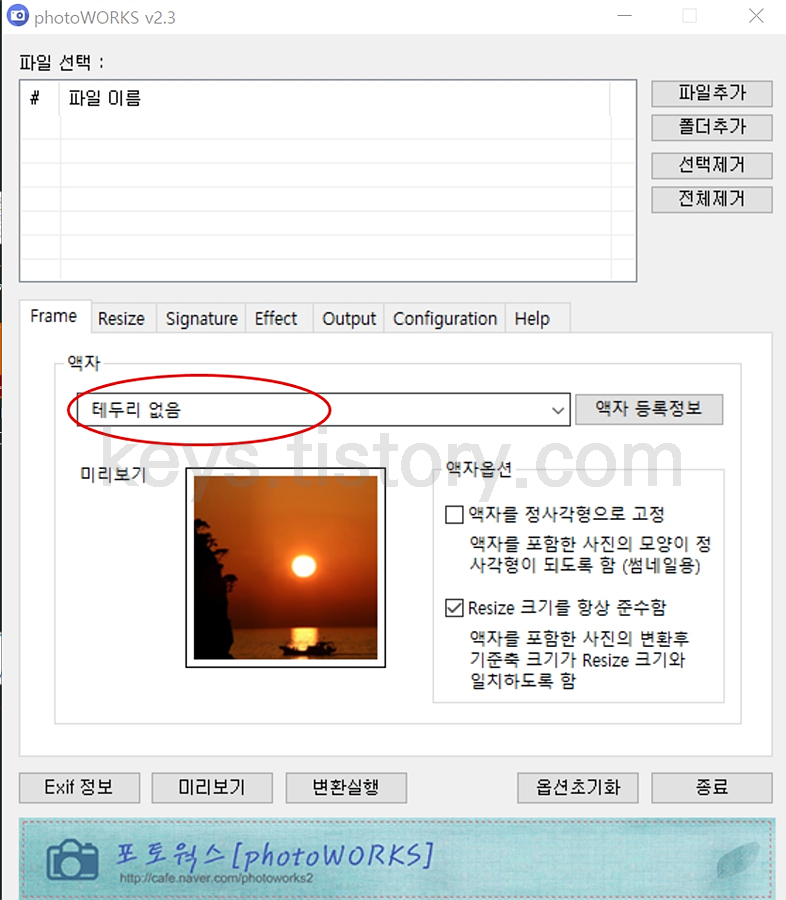
액자는 넣으셔도 됩니다만,
촌스러워지니 가급적... 자제하심이 좋습니다.
두 번째, 가장 중요한
리사이즈(Resize) 탭이 있습니다.
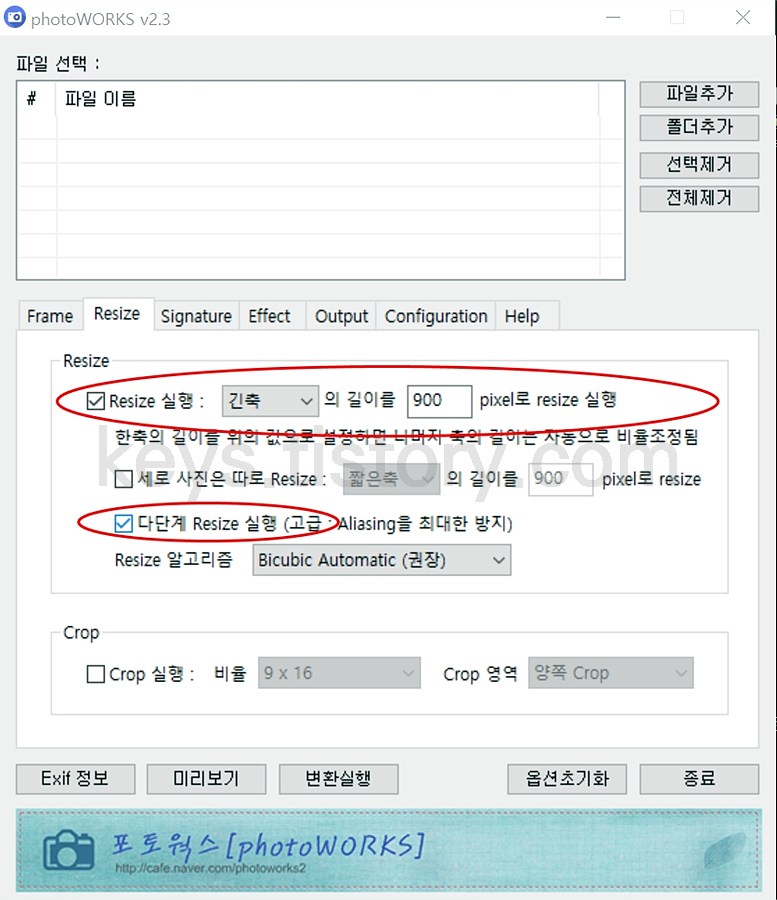
리사이즈(사진 크기 줄이기)를 할
픽셀이 900px 이면
첫 번 동그라미처럼 하시면 됩니다.
저렇게 하시면 세로 사진일 때에도 마찬가지로 900px의 높이로 적용됩니다.
(세로 사진은 따로 리사이즈.. 를 선택하셔도 됩니다. 저는 저렇게 사용합니다.)
그리고 반드시!! 해야 할 다단계 리사이즈.
두 번째 동그라미.. 저걸 꼭 체크하세요!!!
왜냐,
쉽게 말해서 한 번에 크기를 줄이는 것보다
일정 방법으로 10, 8, 6.. 이런 식으로 줄이면
선명도가 훼손이 덜 되거든요,
그 기술을 적용한 것입니다.
(암튼, 화질을 위해서는 반드시 해야 한다는 것)
그다음 세 번째, 이것도 매우 중요합니다.
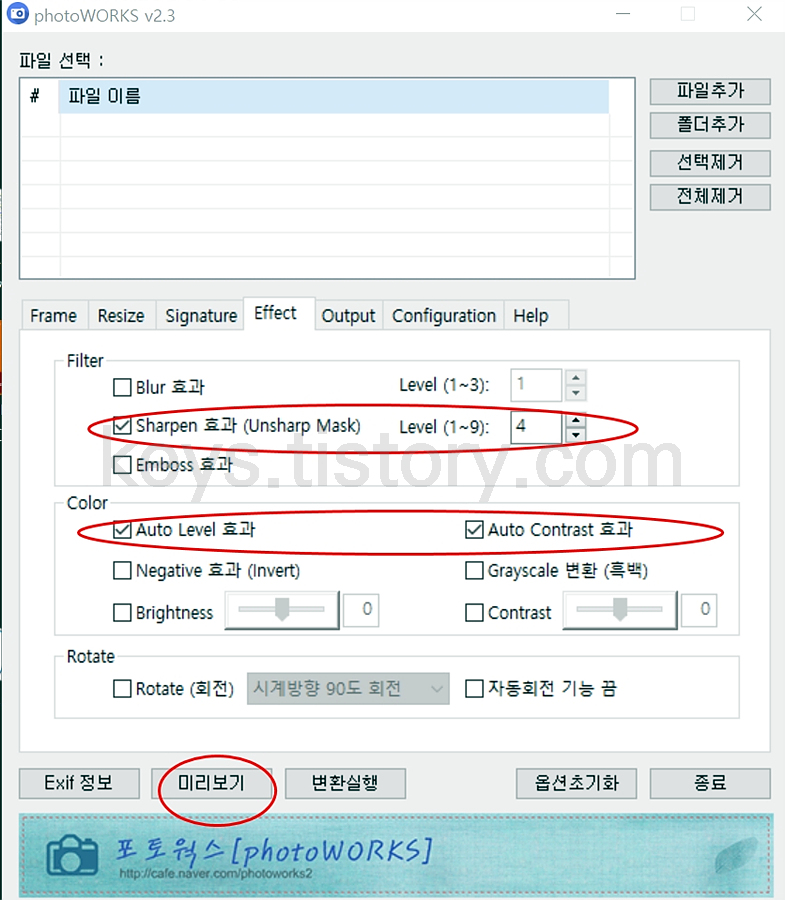
Sharpen 효과 보이시죠?
샤픈이란 것은 선명하게.라는 뜻입니다.
이게 또 대박입니다.
3~4 단계 하시면 흔히 말하는
쨍한 느낌이 납니다.
(반드시 맨 아래 미리보기를 눌러서
어떻게 차이가 있는지 비교해보세요
어마어마한 차이가 납니다)
그다음 오토 레벨, 오토 콘트라스트는 해주시는 게 편합니다.
어둡거나 밝은 것을 보정해주는 것입니다.
(미리보기에서 사진이 너무 망가지지 않는 이상 저렇게 쓰시면 됩니다. )
그다음 네 번째 마지막!
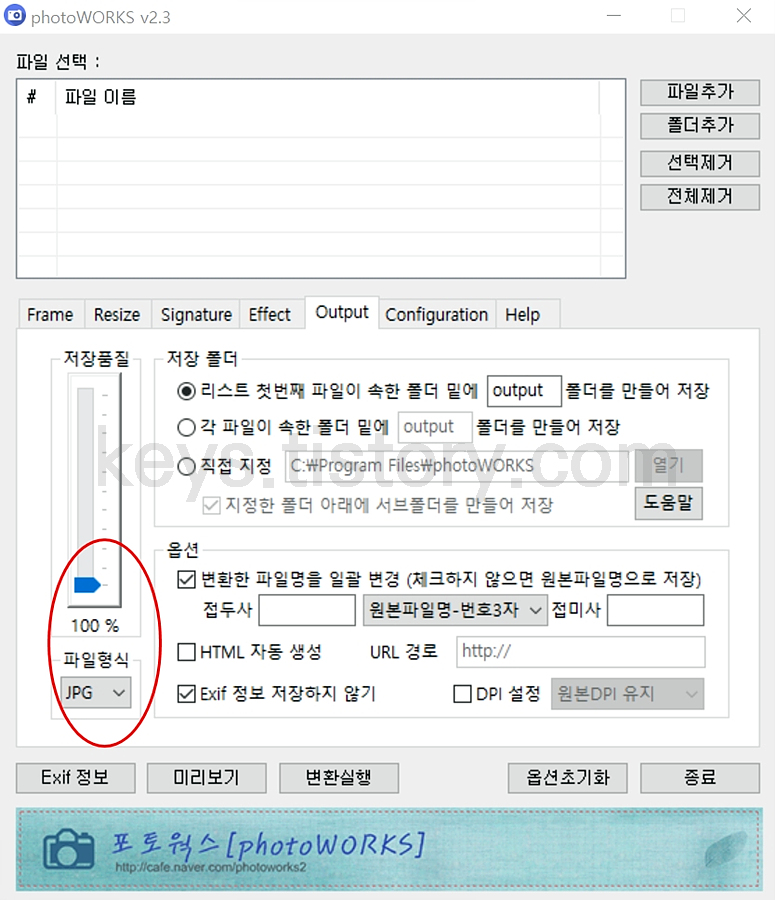
이거 이거.. 아주 중요하죠.
최종 아웃을 어디로 어떻게 뽑을 꺼냐?라는 것인데요.
저장 품질을 100%로 해주셔야
화질이 떨어지지 않습니다.
이것만 잘 사용하시면 됩니다.

감사합니다!
'IT 관련(제품 리뷰, 사용법)' 카테고리의 다른 글
| 입문용 오인페(오디오 인터페이스) 베링거 비교 U PHORIA / UMC22 USB. 추천. (0) | 2021.06.10 |
|---|---|
| 유튜브 다운로드 프로그램 BEST 2 비교. 추천. (2) | 2021.06.07 |
| 애플, 2022년 아이패드 프로 6세대 12.9인치에 OLED를 탑재 결정! (0) | 2021.06.03 |
| 휴대폰 카메라 무음모드 '소리'로 해놓아도 '찰칵소리' 안나게 하는 방법(feat. 갤럭시 s10,s20,s21) 최근폰 모두 가능 (0) | 2021.06.02 |
| 휴대폰 카메라 사진 촬영 무음. 가장 쉽고 확실한 방법! 설정 따라만 하세요. 찰칵소리 안나게 됩니다. (0) | 2021.06.02 |